
Wie ich mit ihnen gesprochen hatte ein früherer Clonezilla-Eintrag, diesmal Ich werde Ihnen ein Tutorial hinterlassen, um zu lernen, wie Sie unsere Festplatte klonenDabei wird eine exakte Kopie von allem erstellt, was wir darin gespeichert haben.
Erste Instanz Wir müssen das System bereits auf CD oder USB aufgezeichnet haben. jetzt als zweiter Schritt Wir müssen die Festplatten haben, die wir verwenden werdenOffensichtlich müssen wir die Festplatte haben, die wir klonen werden.
Wir können das System mit dem Befehl dd unter Linux aufzeichnen, mit dem Tool, das sie uns von ihrer offiziellen Website namens Tuxboot anbieten, oder unter Windows können wir es mit der Lili USB Linux Creator-Software tun.
Jetzt Wir müssen sicherstellen, dass auf der Festplatte genügend Speicherplatz vorhanden ist, auf den das System geklont werden sollDies ist mehr als offensichtlich.
Jetzt müssen wir Starten Sie unseren Computer mit der Clonezilla-CD oder USBHier ist es am einfachsten, die erste Option zu verwenden. Wenn das System vollständig geladen ist, werden eine Reihe von Konfigurationsoptionen angezeigt.
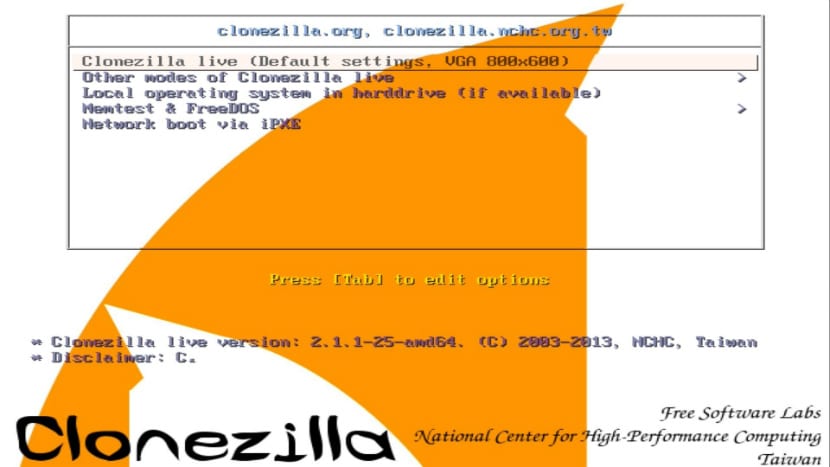
Der erste wird sein wähle die SpracheHier wählen wir diejenige, die am besten zu uns passt.
Dann gibt er uns Wählen Sie das Tastaturlayout aus, das Sie verwenden möchtenkönnen wir diejenige auswählen, die standardmäßig "Tastaturkarte nicht berühren" enthält, obwohl ich empfehlen würde, die erste zu wählen, um nach der Keymap zu suchen, die in meinem Fall qwerty und lateinisch ist.
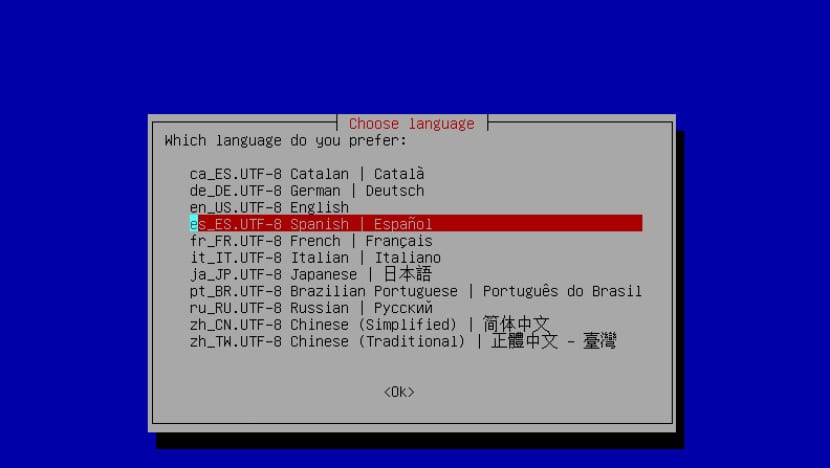
Fertig Dieser Vorgang Clonezilla ist so konfiguriert, dass es nach unseren Wünschen funktioniert.
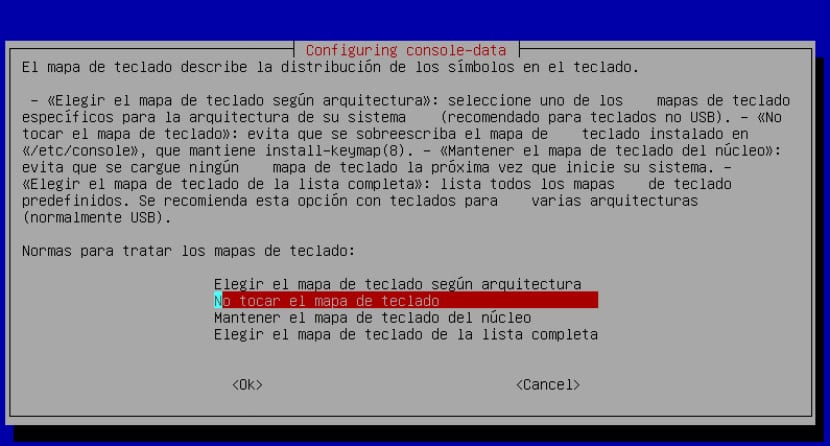
Wir können den Assistenten verwenden oder wenn Sie ein fortgeschrittener Benutzer sind, können Sie die Shell verwenden. In diesem Fall Wir werden die erste Option wählen.
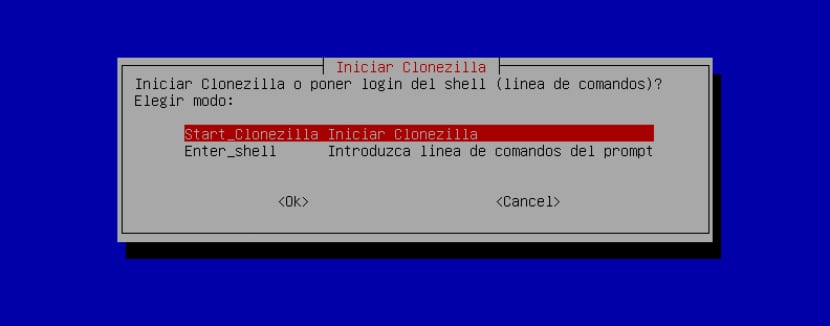
Hier zeigt es uns eine Reihe von Optionen, um in diesem Fall zu arbeiten, Ich werde die Gerät-Gerät-Option wählen, die, mit der wir die Festplatte auf eine andere klonen werden.

Danach erscheint ein Bildschirm, in dem wir in diesem Fall zwischen dem "Experten" -Modus und dem "Anfänger" -Modus wählen können Wir werden den Expertenmodus auswählen, mit denen wir einige zusätzliche Parameter anpassen werden.
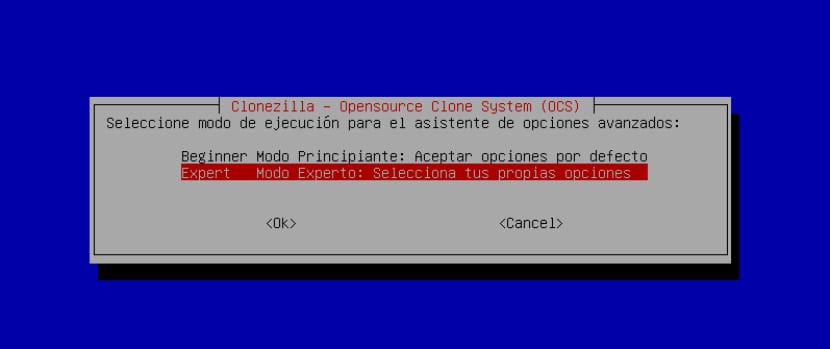
Hier werden die erkannten Datenträger angezeigt. Beginnend mit der Festplatte, die wir klonen möchten, wählen wir sie aus.

Und danach Wir fahren mit der Auswahl der Festplatte fort, die das Klonen erhalten soll.
Jetzt In der folgenden Liste der Optionen werden die Parameter angezeigt erweitert zu konfigurieren.
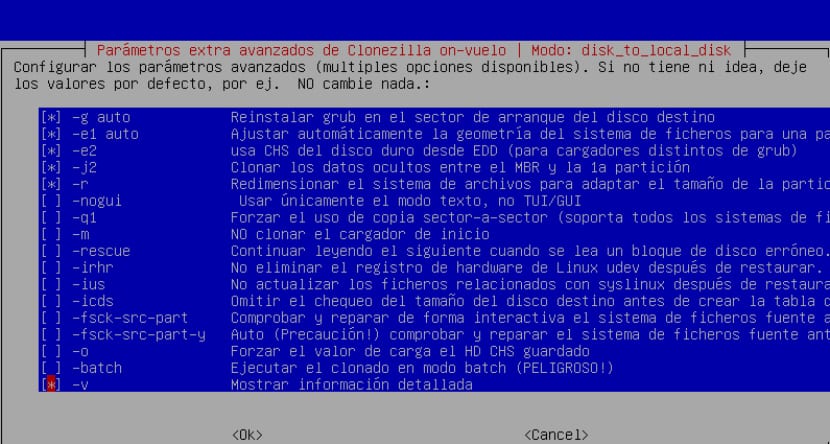
hier Wir können diejenigen belassen, die standardmäßig angezeigt werden oder fügen Sie zusätzliche hinzu, um diese zu markieren oder die Markierung aufzuheben, tun wir dies mit der Leertaste.
Yo Hier empfehle ich, die Option -icds zu markierenDiese Option ignoriert die Überprüfung der Größe der Festplatten, auf denen Clonezilla funktioniert. Wenn Sie Probleme mit den Dateiformaten von Dateien haben, die Sie mit -q1 markieren können, wird mit dieser Option eine sektorweise Ausführung durchgeführt. Klonen von Sektoren.

Dann Es wird uns nach der Partitionstabelle fragen, die wir auf der neuen Festplatte verwenden werden. In diesem Fall belassen wir hier die Auswahl, die uns standardmäßig "Partitionstabelle der Quellfestplatte verwenden" anzeigt, um spätere Probleme zu vermeiden. Unmittelbar danach geben wir die Eingabetaste.
Hier wir zeigt eine kleine Zusammenfassung aller Konfigurationen an, die wir während des Vorgangs ausgewählt habensowie eine Warnung, die darauf hinweist, dass die Daten auf der Zielfestplatte verloren gehen.
Wenn Sie sich bewusst sind und sicher sind, dass das, was Sie tun, richtig ist, wird uns bitten, mit Y zu bestätigen, wieder werden wir die gleiche Warnung anzeigen und wieder werden wir mit Y bestätigen.
Ab diesem Moment beginnt das Klonen der FestplatteWir müssen nur warten, bis der Vorgang abgeschlossen ist, um den Computer ausschalten, die geklonte Festplatte trennen und die Zielfestplatte verlassen zu können, um zu überprüfen, ob alles korrekt ist.
Ohne weiteres können wir die anderen Optionen untersuchen, die Clonezilla uns bietet, z. B. ein Image des Systems erstellen, um ein Backup davon zu erstellen und es auf dem von uns ausgewählten Medium zu speichern sowie das Klonen von der Festplatte durchzuführen Bild.
Im Moment ist alles und ich hoffe, es wird Ihnen für zukünftige Gelegenheiten dienen.
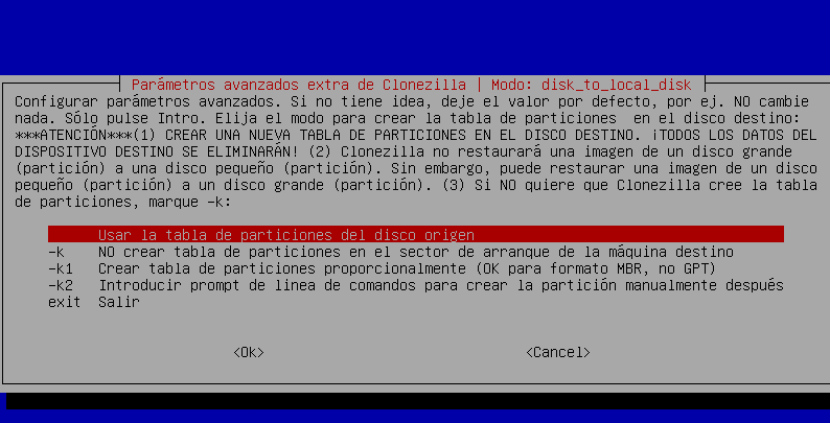
Ich kann mir etwas vorstellen, das eine unerfahrene Plattheit sein könnte.
Wenn ich die Festplatte klone, speichere ich alle Informationen. Dann kann ich eine neue Version von Grund auf neu installieren oder bereinigen, ohne befürchten zu müssen, Daten zu verlieren. Sobald das neue Ubuntu installiert ist, stelle ich die Informationen wieder her, die mich interessieren, und lösche von der "Ziel" -Diskette, was nicht mehr nützlich ist.
Ale. Sie können sich bereits auf mich einlassen oder mir auch raten, wie es geht.
Vielen Dank und alles Gute zum Ubuntu-Jahr 2018
Ich habe eine Abfrage. Kann ich beispielsweise die aktuelle Installation klonen, um ein Image davon zu erstellen, dieses Image in einer versteckten Partition zu platzieren und es dann bei Bedarf zu verwenden, um den Computer in den Zustand zurückzusetzen, in dem er sich befand? Wie Notebooks verfügen sie über eine Kopie der Originalinstallation, und dann kann der Computer auf den Werkszustand zurückgesetzt werden.
Ich bin nicht unbedingt an der Tatsache interessiert, dass der Prozess automatisch abläuft, das heißt, wie bei Notebooks, dass man einfach eine Option in einem Menü auswählt und der Prozess alleine durchgeführt wird, aber es könnte auch manuell erfolgen, wobei die Kopie des Image in einer versteckten Partition. Wenn Sie dann Clonezilla verwenden und die Arbeit selbst ausführen, um den Computer wiederherzustellen, ist meine Frage, ob dies möglich ist und auf jeden Fall, welche Partition ich klonen soll, dh nur die Systempartition oder auch die Zuhause eins? oder wie würde es gemacht werden?
Hallo Vampir, wie wäre es mit den Winternächten?
Wickel deine Pichula ein !!!
Hallo Vampir, wie wäre es mit den Winternächten?
Wickel deine Pichula ein !!!
Guten Morgen:
Wenn ich Computer klone, habe ich in einigen Klassenräumen Probleme mit der Erstellung von Partitionstabellen zur Wiederherstellungszeit.
In der DRBL kann ich diese Option nicht auswählen, wenn ich die Wiederherstellung konfiguriere.
Andererseits lässt es mich bei der Unicast-Wiederherstellung mit Clonezilla Live (dd, partimage, ntfsclone ...)
Gibt es eine Möglichkeit, wie der Server die Art und Weise der Erstellung der Tabelle auswählen kann?
Vielen Dank im Voraus und Grüße,
Hallo Perogrulleros, ich bin der iaia von Engelströmen, ich weiß nicht, was Kläger meinen, aber ich sage es genauso, weil ich meinen Arsch pimpe. Das Problem ist folgendes: Ich habe seit 3 Wochen nicht mehr in Fortnite gewonnen. Ich möchte es tun, um meinen Enkel mit dem Regenschirm der Saison zu beeindrucken, wenn es regnet.
Nun, viele Küsse und viel Lasagne.
Ein kleiner Kuss auf Yayas Titola
hilf schnell, dass die Saison vorbei ist 😉